win7如何关闭硬件加速
发布时间:2016-12-09 12:07
相关话题
我们用win7系统的电脑在线观看优酷视频、土豆视频的时候经常会遇到花屏的问题,这个很可能就是需要你进行win7关闭硬件加速操作。那么win7如何关闭硬件加速呢?接下来小编分享了win7关闭硬件加速的方法,希望能帮助到大家。
win7关闭硬件加速方法一
1.运行—输入REGEDIT,打开注册表,定位到:HKEY_LOCAL_MACHINESYSTEMCurrentControlSetControlVideo{C2016678-61EF-4A63-AEDC-F0E05E68A311}000(视显卡不同而会不同的)。

2.查找Acceleration.Level这一键值,如果其值为 0 , 那么表明其完全启用了显卡加速,在这里把值修改为 5 , 表示完全禁用显卡加速,如图。
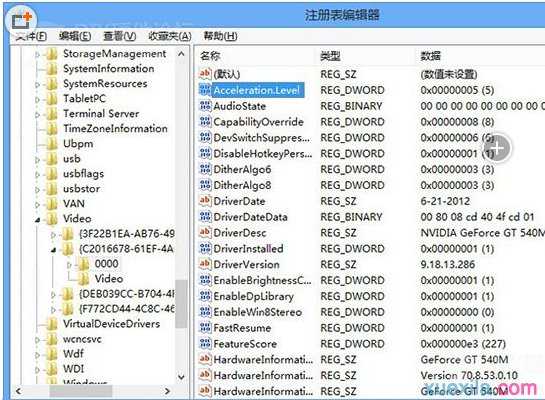
键值说明:
5—禁用加速功能;
4—禁用除基本加速之外的其他加速功能;
3—禁用所有 DirectDraw 和 Direct3D 加速, 以及所有光标和高级加速功能;
2—禁用所有光标和高级绘图加速;
1—禁用光标和图像加速;
0—启用全部加速功能。
win7关闭硬件加速方法二
①使用Windows+E快捷键,调出资源管理器→打开控制面板。
②控制面板(查看模式:小图标)→显示。
③屏幕分辨率→高级设置。
④如果这里更改设置是灰色的,说明该设备不支持更改。

⑤只有这样的显卡设置才可以更改硬件加速(向左推到无即可)→确定。
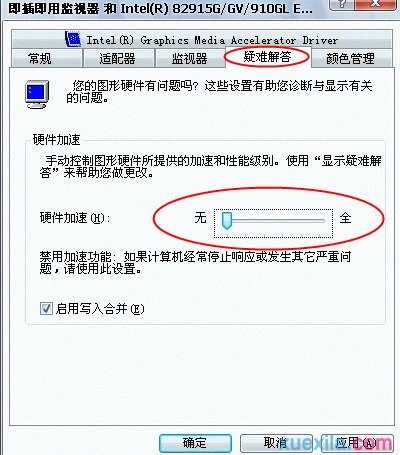

win7如何关闭硬件加速的评论条评论